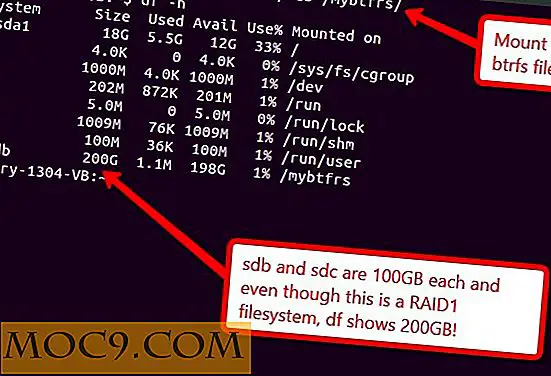Quản lý mật khẩu của bạn trực tuyến với Passpack
Nếu bạn giống như hầu hết mọi người, thì bạn có thể có nhiều hơn một vài mật khẩu. Hơn rất nhiều. Mật khẩu cho dịch vụ email, trang web giải trí, dịch vụ web và những thứ tương tự.
Vấn đề với mật khẩu là chúng có thể khó nhớ. Hoặc, ít nhất, thật khó để theo dõi bạn sử dụng mật khẩu nào với trang web hoặc dịch vụ nào. Có một số ứng dụng quản lý mật khẩu tuyệt vời cho máy tính để bàn và thiết bị di động. Nhưng bạn không phải lúc nào cũng ở máy tính của riêng bạn và thiết bị di động của bạn có thể không tiện dụng.
Tại sao không chuyển sang web? Có một số dịch vụ cho phép bạn quản lý và truy cập mật khẩu một cách an toàn, cho dù bạn đang ở đâu.
Chúng ta hãy xem Passpack, một trình quản lý mật khẩu trực tuyến an toàn và dễ sử dụng.
Thiết lập tài khoản của bạn
Trong khi Passpack có tài khoản trả phí, bạn cũng có thể đăng ký tài khoản miễn phí. Một miễn phí kéo dài mãi mãi nhưng được giới hạn trong 100 mật khẩu.
Khi bạn đăng ký, bạn được yêu cầu tạo tên người dùng và mật khẩu. Cả hai đều có tối thiểu sáu ký tự và phân biệt chữ hoa chữ thường.

Điều đó không có vẻ quá an toàn, phải không? Ngay cả khi bạn nhập một mật khẩu dài, luôn luôn có một số nghi ngờ về an ninh của nó.
Nhưng khi bạn nhấp vào Đăng ký ngay, bạn vẫn còn một điều nữa cần làm. Và đó là tạo khóa đóng gói . Khóa đóng gói là một câu (một cách dễ nhớ để bạn nhớ) mã hóa và giải mã mật khẩu của bạn trong Passpack.

Khi bạn nhấp vào Xong, bạn đã sẵn sàng.
Thêm mật khẩu của bạn
Giả sử bạn đã đăng nhập vào tài khoản Passpack của mình. Sau khi nhập tên người dùng, mật khẩu và khóa đóng gói bạn được đưa đến một trang chứa thông tin về tài khoản của bạn và tin tức về dịch vụ. Nhấp vào tab Mật khẩu ở đầu trang.

Nhấp vào nút Thêm mới để thêm mật khẩu vào Passpack.

Tất cả những gì bạn cần phải nhập là tên cho trang web hoặc dịch vụ, ID người dùng của bạn và mật khẩu cho trang web hoặc dịch vụ đó. Tùy chọn, bạn có thể thêm liên kết và địa chỉ email mà bạn đã đăng ký. Bạn cũng có thể thêm ghi chú về trang web. Đó có thể là bất cứ điều gì từ những gì bạn sử dụng nó để thách thức các câu hỏi và câu trả lời có thể xuất hiện khi bạn cố đăng nhập vào trang web.

Lưu ý rằng có một thước đo bên dưới trường Mật khẩu hiển thị cường độ của mật khẩu của bạn. Một cái dài hơn, phức tạp hơn sẽ mạnh hơn.

Khi bạn đã nhập tất cả thông tin, hãy nhấp vào OK .
Nhận mật khẩu của bạn khi bạn cần chúng
OK, bạn đang ở đâu đó và không thể nhớ thông tin đăng nhập của bạn cho một trang web cụ thể. Bạn làm nghề gì?
Đăng nhập vào Passpack và sau đó nhấp vào tab Mật khẩu ở đầu màn hình. Từ đó, tìm tên của trang web hoặc dịch vụ mà bạn muốn đăng nhập. Passpack liệt kê chúng theo thứ tự bảng chữ cái và chỉ hiển thị 12 mỗi trang. Bạn có thể nhấp vào liên kết trang trước và trang tiếp theo ở cuối mỗi danh sách mật khẩu để chuyển qua bộ sưu tập của bạn.
Trong danh sách, chỉ cần nhấp vào tên của trang web hoặc dịch vụ mà bạn muốn nhận thông tin đăng nhập của mình.

Lưu ý rằng mật khẩu của bạn bị ẩn. Đó là để bảo vệ bạn khỏi việc lướt vai. Nhấp vào hiển thị để hiển thị mật khẩu của bạn.
Ưu và nhược điểm
Passpack không dành cho tất cả mọi người. Bạn cần có kết nối Internet để sử dụng nó. Và mặc dù Passpack là an toàn, nó chỉ an toàn như bạn thực hiện. Bạn cần tạo mật khẩu mạnh và khóa đóng gói.
Mặt khác, Passpack khá an toàn. Bạn có thể đọc về cách dịch vụ bảo mật mật khẩu tại đây. Ngày đầu đó, Passpack lần sau năm phút không hoạt động. Bạn sẽ phải nhập khóa đóng gói của mình để đăng nhập lại.
Passpack cũng có một ứng dụng máy tính để bàn và có một phiên bản di động của trang web. Ứng dụng dành cho máy tính để bàn không có gì đặc biệt. Bạn nên thực hiện giao diện web.
Nếu bạn không ngại đặt mật khẩu lên web, thì Passpack là một lựa chọn tốt. Nó an toàn và dễ sử dụng, và mật khẩu của bạn nằm trong tầm tay bạn dù bạn ở đâu.
Quyền tác giả: Mihut84